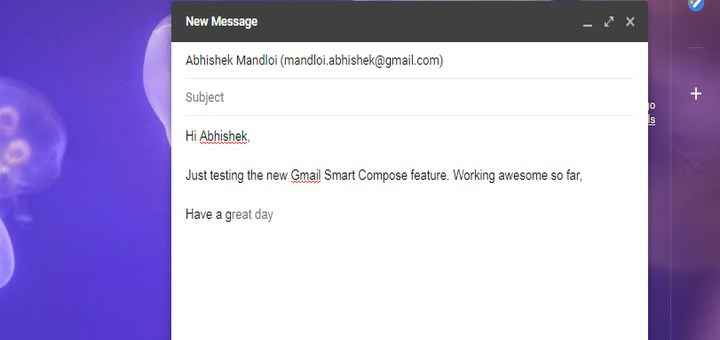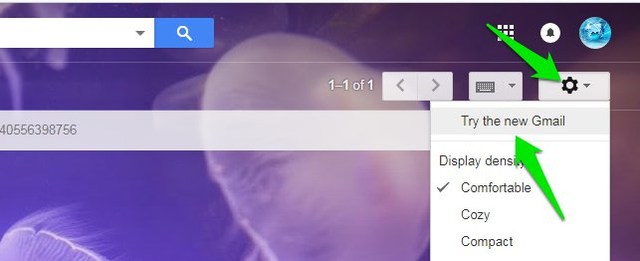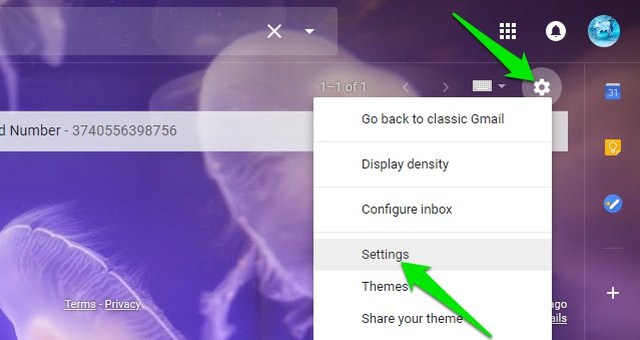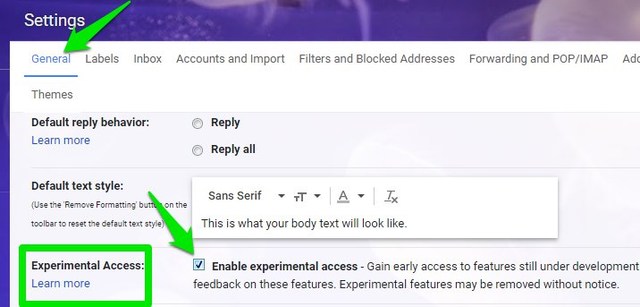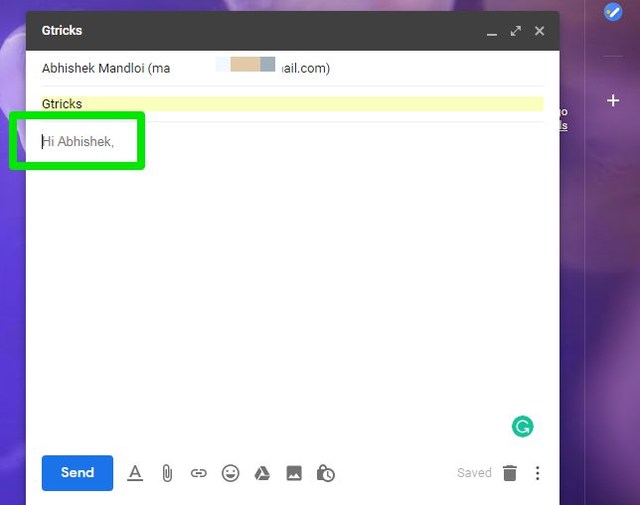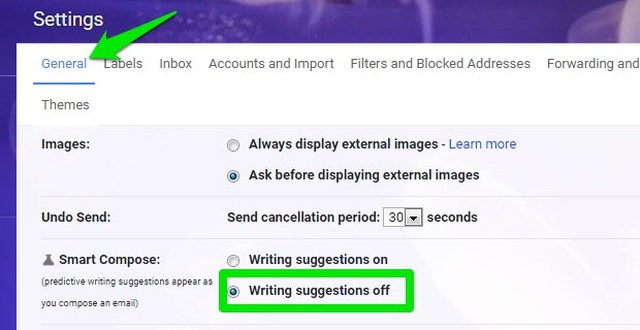Så här använder du Gmail Smart Compose-funktionen just nu
Efter succén med Gmail Smart Reply har Google nu introducerat en ny Smart Compose-funktion som låter dig skriva e-postmeddelanden automatiskt. Funktionen låter dig autoslutföra vanliga fraser som adresser, upprepade ord och hälsningar etc. för att göra det enklare att skicka e-post. Hur häftigt det än är, kommer det fortfarande att ta några veckor att nå konsumenterna. Men om du är nyfiken på att prova det just nu, då är jag här för att hjälpa dig.
Idag kommer jag att visa dig hur du kommer åt Gmails kommande Smart Compose-funktion just nu i Gmail-webbappen.
Aktivera Gmail ny design
Gmail Smart Compose-funktionen är en del av Gmails nya design som kom med massor av nya funktioner. För att använda den måste du först aktivera den nya Gmail-designen. Så här gör du:
Öppna webbappen för Gmail och klicka på "kugghjulsikonen" i det övre högra hörnet. Klicka på "Prova nya Gmail" i menyn. Gmail laddas om och den nya designen kommer att tillämpas.
Aktivera Gmail Smart Compose
Gmail Smart Compose är en del av nya experimentfunktioner, så du måste aktivera experimentella funktioner efter att du har aktiverat ny Gmail-design. Så här gör du.
1 Klicka på "Kugghjulsikonen" och välj "Inställningar" från den.
2 Under fliken "Allmänt", rulla ned till avsnittet "Experimentell åtkomst" och markera kryssrutan bredvid.
3 Scrolla nu till botten och klicka på "Spara ändringar".
Gmail laddas om igen och Smart Compose kommer att aktiveras.
Använda Gmail Smart Compose
Oavsett om du skriver ett nytt e-postmeddelande eller svarar någon, kommer Smart Compose att vara aktiv. Du behöver inte göra någonting, det kommer automatiskt att föreslå nästa fras i grå färg medan du skriver. Om du gillar förslaget, tryck bara på "Tab" -tangenten på ditt tangentbord och förslaget kommer att tillämpas. I skärmdumpen nedan kan du se att Smart Compose automatiskt har föreslagit en hälsning till min e-post.
Inaktivera Gmail Smart Compose
Om du vill inaktivera Smart Compose utan att inaktivera experimentella funktioner och den nya Gmail-designen gör du så här.
1 Gå helt enkelt till Gmail "Inställningar" från menyn "Kugghjul" .
2 Nu under fliken "Allmänt", scrolla ner till "Smart skrivning" och välj "Skrivförslag av".
3 Bläddra till botten och klicka på "Spara ändringar".
Detta kommer att inaktivera Smart Compose-funktionen medan andra funktioner förblir intakta. Naturligtvis, om du vill gå tillbaka till klassiska Gmail, ångra allt vi har gjort ovan.
Slutord
Smart Compose är definitivt ett stort steg framåt för att göra e-post enklare. Enligt min erfarenhet fungerar funktionen utmärkt för att automatiskt lägga till hälsningar och adresser. Men för vanliga konversationer gav den inga tillförlitliga förslag (åtminstone för mig). Låt oss veta i kommentarerna vad du tycker om Gmails nya Smart Compose-funktion?